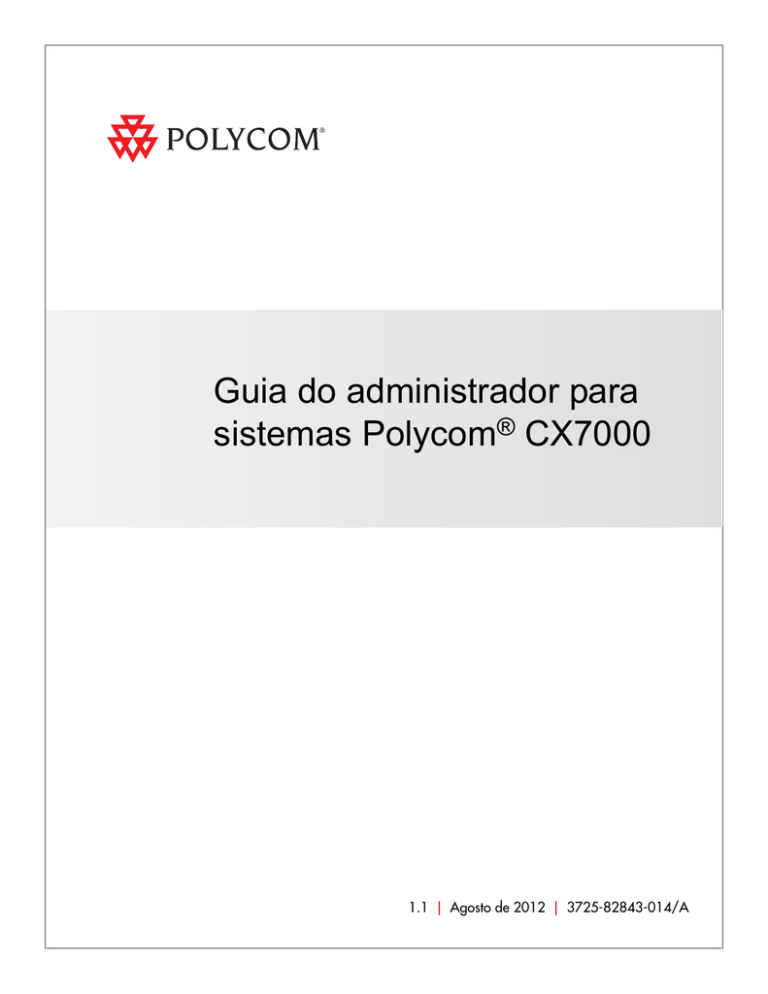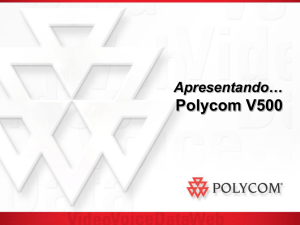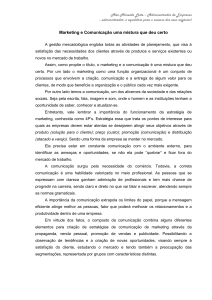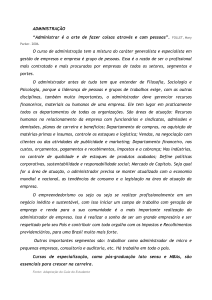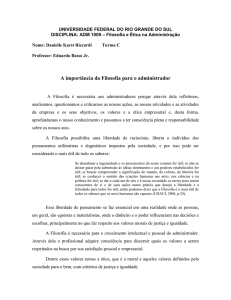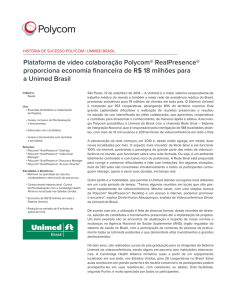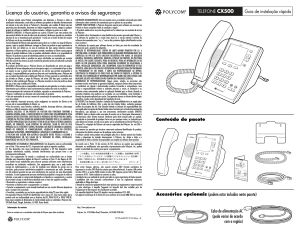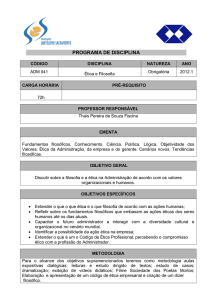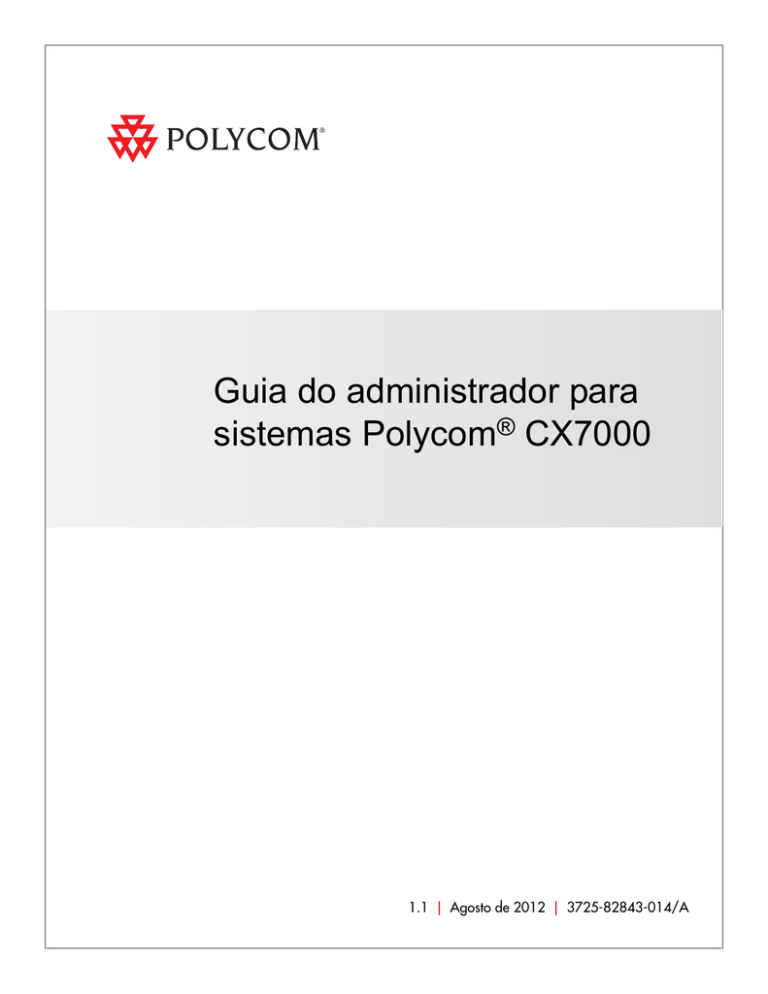
Guia do administrador para
sistemas Polycom® CX7000
1.1 | Agosto de 2012 | 3725-82843-014/A
Informações sobre marcas comerciais
Polycom®, o logotipo de “Triângulos” da Polycom e os nomes e as marcas associados aos produtos da Polycom
são marcas comerciais e/ou marcas de serviço da Polycom, Inc. e são marcas registradas e/ou de direito
consuetudinário nos Estados Unidos e em vários países.
Outros nomes corporativos ou de produtos podem ser marcas registradas de outras empresas e são usadas como
referência de uso justo sem intenção de violação dos direitos autorais.
Informações sobre patentes
O produto fornecido juntamente com este documento pode estar protegido por uma ou mais patentes
estrangeiras e norte-americanas e/ou por patentes pendentes pertencentes à Polycom, Inc.
Opinião do cliente
Nós trabalhamos constantemente para melhorar a qualidade de nossa documentação e gostaríamos de receber
a sua opinião. Envie um e-mail para [email protected].
© 2012 Polycom, Inc. Todos os direitos reservados.
Polycom, Inc.
6001 America Center Drive
San Jose CA 95002
EUA
Nenhuma parte deste documento poderá ser reproduzida ou transmitida de qualquer forma ou por qualquer
meio, eletrônico ou mecânico, para nenhuma finalidade, sem a permissão expressa e por escrito da Polycom,
Inc. Nos termos da legislação vigente, entende-se também como reprodução a tradução para outro idioma e a
conversão de formato.
Conforme acordado entre as partes, a Polycom, Inc., detém a titularidade, a propriedade e todos os direitos
proprietários referentes aos softwares contidos em seus produtos. Os softwares estão protegidos pelas leis de
copyright dos Estados Unidos e por cláusulas de tratados internacionais. Portanto, os softwares devem receber
o mesmo tratamento de qualquer outro material protegido por leis de copyright (por exemplo, um livro ou uma
gravação musical).
Todos os esforços foram envidados para garantir a exatidão das informações contidas neste manual. A Polycom,
Inc. não se responsabiliza por erros de impressão ou de escrita. As informações contidas neste documento estão
sujeitas a alterações sem aviso prévio.
ii
Conteúdo
Apresentação do sistema Polycom CX7000 . . . . . . . . . . . . . . . . . . . . . . . . . . 1
Instalação do sistema Polycom CX7000 . . . . . . . . . . . . . . . . . . . . . . . . . . . . . . 2
Preparação da sua rede para instalação . . . . . . . . . . . . . . . . . . . . . . . . . . 2
Preparação da sua sala de reunião para o sistema Polycom CX7000 . 3
Posicionamento do sistema Polycom CX7000 . . . . . . . . . . . . . . . . . . . . . 3
Configuração do hardware do sistema Polycom CX7000 . . . . . . . . . . . 4
Posicionamento do microfone . . . . . . . . . . . . . . . . . . . . . . . . . . . . . . . . . . 4
Como ligar ou desligar o sistema . . . . . . . . . . . . . . . . . . . . . . . . . . . . . . . . 5
Configuração do software do sistema Polycom CX7000 . . . . . . . . . . . . 5
Luz indicadora do Polycom CX7000 . . . . . . . . . . . . . . . . . . . . . . . . . . . . . 9
Preferências . . . . . . . . . . . . . . . . . . . . . . . . . . . . . . . . . . . . . . . . . . . . . . . . . . . . . . 9
Vídeo e câmeras . . . . . . . . . . . . . . . . . . . . . . . . . . . . . . . . . . . . . . . . . . . . . . . . . 10
Conexão de monitores a um sistema Polycom CX7000 . . . . . . . . . . . . 10
Personalização dos comportamentos do vídeo . . . . . . . . . . . . . . . . . . . 11
Conexão de câmeras . . . . . . . . . . . . . . . . . . . . . . . . . . . . . . . . . . . . . . . . . . 12
Microfones e alto-falantes . . . . . . . . . . . . . . . . . . . . . . . . . . . . . . . . . . . . . . . . . 13
Personalização dos alto-falantes . . . . . . . . . . . . . . . . . . . . . . . . . . . . . . . . 13
Personalização dos microfones . . . . . . . . . . . . . . . . . . . . . . . . . . . . . . . . . 14
Acesso às configurações do administrador . . . . . . . . . . . . . . . . . . . . . . . . . . 15
Local do sistema . . . . . . . . . . . . . . . . . . . . . . . . . . . . . . . . . . . . . . . . . . . . . . . . . 15
Configurações de rede . . . . . . . . . . . . . . . . . . . . . . . . . . . . . . . . . . . . . . . . . . . 17
Luzes do status da rede local . . . . . . . . . . . . . . . . . . . . . . . . . . . . . . . . . . 17
Definição das configurações de rede . . . . . . . . . . . . . . . . . . . . . . . . . . . . 17
Configurações do sistema . . . . . . . . . . . . . . . . . . . . . . . . . . . . . . . . . . . . . . . . . 18
Configurações do Microsoft Exchange Server . . . . . . . . . . . . . . . . . . . . . . . . 21
Como manter o software atualizado . . . . . . . . . . . . . . . . . . . . . . . . . . . . . . . . 22
Como atualizar o software . . . . . . . . . . . . . . . . . . . . . . . . . . . . . . . . . . . . 22
Instalação de uma versão anterior do software . . . . . . . . . . . . . . . . . . . 24
Atualização do Assistente de Conexão do Microsoft Online Services 24
Estatísticas e diagnósticos . . . . . . . . . . . . . . . . . . . . . . . . . . . . . . . . . . . . . . . . . 25
Como visualizar informações do sistema . . . . . . . . . . . . . . . . . . . . . . . . 25
Como visualizar o status do sistema . . . . . . . . . . . . . . . . . . . . . . . . . . . . 26
Polycom, Inc.
v
Guia do administrador para sistemas Polycom CX7000
Como coletar os registros do sistema . . . . . . . . . . . . . . . . . . . . . . . . . . . 26
Como coletar detalhes da chamada . . . . . . . . . . . . . . . . . . . . . . . . . . . . . 27
Gerenciamento remoto do sistema . . . . . . . . . . . . . . . . . . . . . . . . . . . . . . . . . 28
Solução de problemas . . . . . . . . . . . . . . . . . . . . . . . . . . . . . . . . . . . . . . . . . . . . 30
Solução de problemas de áudio e vídeo . . . . . . . . . . . . . . . . . . . . . . . . . 30
Visualização de diagnósticos da chamada . . . . . . . . . . . . . . . . . . . . . . . 31
Redefinição do sistema . . . . . . . . . . . . . . . . . . . . . . . . . . . . . . . . . . . . . . . 32
Como se recuperar de problemas . . . . . . . . . . . . . . . . . . . . . . . . . . . . . . 33
Páginas de configuração . . . . . . . . . . . . . . . . . . . . . . . . . . . . . . . . . . . . . . . . . . 34
Informações do sistema . . . . . . . . . . . . . . . . . . . . . . . . . . . . . . . . . . . . . . . 34
Status do sistema . . . . . . . . . . . . . . . . . . . . . . . . . . . . . . . . . . . . . . . . . . . . 35
Vídeo . . . . . . . . . . . . . . . . . . . . . . . . . . . . . . . . . . . . . . . . . . . . . . . . . . . . . . 36
Áudio . . . . . . . . . . . . . . . . . . . . . . . . . . . . . . . . . . . . . . . . . . . . . . . . . . . . . . 37
Testar dispositivos de áudio . . . . . . . . . . . . . . . . . . . . . . . . . . . . . . . . . . . 37
Câmera . . . . . . . . . . . . . . . . . . . . . . . . . . . . . . . . . . . . . . . . . . . . . . . . . . . . . 38
Preferências . . . . . . . . . . . . . . . . . . . . . . . . . . . . . . . . . . . . . . . . . . . . . . . . . 38
Local . . . . . . . . . . . . . . . . . . . . . . . . . . . . . . . . . . . . . . . . . . . . . . . . . . . . . . . 39
Rede . . . . . . . . . . . . . . . . . . . . . . . . . . . . . . . . . . . . . . . . . . . . . . . . . . . . . . . 40
Sistema . . . . . . . . . . . . . . . . . . . . . . . . . . . . . . . . . . . . . . . . . . . . . . . . . . . . . 41
Exchange Server . . . . . . . . . . . . . . . . . . . . . . . . . . . . . . . . . . . . . . . . . . . . . 43
Atualização de software . . . . . . . . . . . . . . . . . . . . . . . . . . . . . . . . . . . . . . 44
Detalhes da chamada . . . . . . . . . . . . . . . . . . . . . . . . . . . . . . . . . . . . . . . . . 45
Reinicializar o sistema . . . . . . . . . . . . . . . . . . . . . . . . . . . . . . . . . . . . . . . . 46
Vista do painel traseiro do sistema . . . . . . . . . . . . . . . . . . . . . . . . . . . . . . . . . 47
Avisos de regulamentação . . . . . . . . . . . . . . . . . . . . . . . . . . . . . . . . . . . . . . . . 48
vi
Polycom, Inc.
Guia do administrador para sistemas Polycom CX7000
Versão 1.1
O Guia do administrador para sistemas Polycom CX7000 destina-se a
administradores cujas tarefas incluem configurar, personalizar, gerenciar e
solucionar problemas de sistemas Polycom CX7000. Leia a documentação do
sistema Polycom CX7000 antes de instalar ou operar o sistema. Os seguintes
documentos relacionados para sistemas Polycom CX7000 estão disponíveis
em www.polycom.com/videodocumentation:
•
Configuração do sistema Polycom CX7000, que descreve como instalar o
hardware
•
Guia do usuário para sistemas Polycom CX7000, que descreve como realizar
tarefas de videoconferência
•
Informações mais recentes para sistemas Polycom CX7000
Para obter suporte ou manutenção, entre em contato com o distribuidor
Polycom ou acesse o Suporte da Polycom no site support.polycom.com.
Apresentação do sistema Polycom CX7000
A série Polycom CX7000 fornece um sistema de voz, vídeo e conteúdo de alta
definição (HD) para salas de conferência de pequeno e médio porte (4 a 8
participantes). Os sistemas Polycom CX7000 podem enviar e receber vídeo de
alta definição (720p) em chamadas ponto a ponto e vídeo VGA em chamadas
multiponto.
O Polycom CX7000 é projetado para uso em ambiente corporativo que execute o
Microsoft Exchange Server e o Microsoft Lync Server. O sistema Polycom CX7000
não tem suporte para uso em VPN ou em Ponto de acesso remoto.
Polycom, Inc.
1
Guia do administrador para sistemas Polycom CX7000
Instalação do sistema Polycom CX7000
Preparação da sua rede para instalação
Apenas uma topologia de floresta do Active Directory é suportada
1
Verifique se o ambiente de rede da sua empresa está executando um dos
seguintes sistemas:
— Microsoft Exchange Server 2010 ou 2007 com o serviço de detecção
automática ativado
— Microsoft Lync Server 2010 com o serviço de detecção automática
ativado
2
Verifique se sua rede oferece largura de banda adequada para
videoconferência. As chamadas de vídeo com resolução de 720p exigem
as seguintes velocidades de chamada:
— Mínimo para chamadas de 720p: 1,5 Mbps
— Recomendado para chamadas de 720p: 2 Mbps ou mais
3
Se o sistema CX7000 for conectado a uma conta de domínio, faça o
seguinte em cada sistema antes de iniciá-lo e executar o assistente de
configuração.
— Verifique se a conta do sistema está localizada em uma Unidade
organizacional (OU) apropriada.
— Verifique se a conta do sistema tem em vigor uma política adequada,
que garante que não haja scripts de login em execução, não haja
software instalado e que a lista branca não seja modificada.
— Desative a configuração O usuário deve alterar a senha no
próximo logon.
— Ative a configuração A senha nunca expira.
— Anote o domínio, o nome da conta do domínio e a senha de cada
sistema.
— Crie uma caixa de correio da sala ou um usuário do Exchange para
a conta do domínio.
»
4
Se você criar uma caixa de correio da sala, clique com o botão
direito do mouse na conta da sala e selecione Propriedades >
Informações do recurso e verifique se a opção Excluir
comentários está desmarcada.
Crie uma conta do Lync para cada sistema.
Para contas do Office 365, é necessário alterar a senha temporária inicial
para que você possa usar a conta com o sistema CX7000.
2
Polycom, Inc.
Guia do administrador para sistemas Polycom CX7000
Preparação da sua sala de reunião para o sistema Polycom CX7000
•
Verifique se a sala tem uma conexão Ethernet com fio. Não há suporte para
a operação sem fio.
•
Se a sala de reunião exigir um cartão de chave para acesso, verifique se os
usuários que precisam usar a sala possuem os cartões de acesso apropriados.
•
Verifique se a sala tem uma boa iluminação. Lâmpadas brancas
fluorescentes de luz fria funcionam melhor.
•
Se a sala tiver janelas, é recomendável cobri-las com persianas. Posicione
a câmera de forma que ela fique voltada para o lado oposto das janelas.
•
Use azul claro para as cores da parede. Evite cores escuras ou vívidas para
a parede.
Posicionamento do sistema Polycom CX7000
O sistema Polycom CX7000 pode ser configurado de várias formas. Quando
usado com equipamentos, como pedestal ou de montagem em parede, o
sistema é encaixado em um suporte na parte traseira do monitor. O sistema
também pode ser posicionado em um carrinho ou em uma mesa.
Para posicionar o sistema:
>> Posicione o sistema de modo que a câmera não fique voltada para uma
janela ou outra fonte de luz. Deixe espaço suficiente para conectar os cabos
com facilidade. Coloque a câmera e o monitor juntos para que as pessoas
do local fiquem de frente para a câmera quando estiverem olhando para
o monitor.
Se você precisar posicionar o sistema horizontalmente, remova o suporte e
instale os pés autoadesivos.
Cuidado. Risco de choque elétrico. Para reduzir o risco de acidentes pessoais ou
danos ao equipamento, não use parafusos diferentes daqueles fornecidos (M4x16,
8 mm de diâmetro, no máximo) para reconectar o suporte ao sistema.
Polycom, Inc.
3
Guia do administrador para sistemas Polycom CX7000
Configuração do hardware do sistema Polycom CX7000
Configure o sistema Polycom CX7000 usando as instruções impressas
fornecidas na caixa do sistema. Também está disponível a versão eletrônica
da folha de configuração do sistema, no endereço
www.polycom.com/videodocumentation.
Observe que a entrada HDMI não é compatível com esta versão.
Posicionamento do microfone
O sistema Polycom CX7000 utiliza um eliminador de eco integrado que
automaticamente ajusta o áudio para evitar que o som de vozes do terminal
remoto seja enviado de volta para o terminal remoto. O sistema é projetado
para fornecer excelente áudio em salas de conferência pequenas e médias.
Diversos fatores podem influenciar na qualidade do áudio, incluindo o
volume do sistema, a sensibilidade do microfone, as qualidades acústicas
da sala e as qualidades acústicas dos dispositivos de áudio que combinam o
microfone e os alto-falantes.
Para obter melhores resultados de áudio, siga estas orientações:
•
Posicione o microfone o mais distante possível dos alto-falantes,
principalmente se você estiver usando alto-falantes externos e o microfone
Polycom.
•
Para obter um melhor desempenho do microfone, posicione o microfone a
até 1 metro de distância da pessoa que está falando. Falar muito longe do
microfone pode impedir que o terminal remoto ouça você.
•
Para obter uma eliminação de eco mais eficaz, mantenha o volume dos
alto-falantes do sistema em um nível moderado. O volume excessivo pode
causar problemas de áudio, como corte ou eco.
•
Posicione o microfone na mesa da reunião, para que cada participante
fique mais perto do microfone do que dos alto-falantes.
•
Para evitar transferência indesejada de som, evite posicionar o microfone
e os alto-falantes na mesma mesa.
Como ligar ou desligar o sistema
Conecte o cabo de alimentação e ligue o sistema Polycom CX7000 após
conectar todos os equipamentos que devem ser usados. Verifique se o sistema
está desligado antes de conectar dispositivos ao aparelho.
Para ligar o sistema Polycom CX7000:
>> Pressione o botão liga/desliga na parte frontal do sistema.
A tela de abertura da Polycom é exibida em cerca de 10 segundos.
4
Polycom, Inc.
Guia do administrador para sistemas Polycom CX7000
Para desligar o sistema Polycom CX7000:
>> Execute uma das opções a seguir:
— Pressione a chave liga/desliga na parte frontal do sistema durante
dois segundos.
— Clique em
Opções >
Configuração > Configurações
avançadas > Reinicializar o sistema e, em seguida, clique em Desligar.
— Na Tela inicial, clique em
Opções >
Desligar.
Observe que, para usar esta opção, a configuração Preferências >
Ocultar opção de desligamento dos usuários deve estar desativada.
Após desligar o sistema desse modo, espere pelo menos 15 segundos antes de
desconectar o sistema da fonte de alimentação.
Configuração do software do sistema Polycom CX7000
Quando você liga o sistema Polycom CX7000 pela primeira vez, o assistente
de configuração é executado automaticamente para ajudá-lo a definir as
configurações necessárias. Depois que você executar o assistente de configuração,
os administradores podem visualizar ou alterar a configuração do sistema.
Polycom, Inc.
1
Ligue o sistema. O assistente de configuração é executado
automaticamente.
2
Selecione o idioma a ser usado.
3
Defina as configurações na tela Local.
Configuração
Descrição
Formato de hora
Especifica o formato de sua preferência para a exibição da
hora.
Fuso horário
Especifica o fuso horário para este local.
Frequência da
rede elétrica
Especifica a frequência da linha de energia para o sistema.
Na maioria dos casos, o sistema assume como padrão a
frequência de linha de energia correta, com base na corrente
do vídeo usado no país onde o sistema está localizado.
Essa configuração permite que você se adapte ao sistema
nas áreas onde a frequência da linha de energia não
corresponde à corrente do vídeo. Talvez você tenha
que alterar essa configuração para evitar que as luzes
fluorescentes pisquem na sala de conferência.
Layout do teclado
Especifica o layout de idioma do teclado conectado ao
sistema.
5
Guia do administrador para sistemas Polycom CX7000
4
Defina as configurações na tela Rede.
Configuração
Descrição
Obter um endereço IP
automaticamente
Especifica que o sistema obtém um endereço IP
automaticamente.
Utilizar este
endereço IP
Especifica que o endereço IP não é atribuído automaticamente.
Endereço IP
Especifica o endereço IP a ser usado para este sistema.
Máscara de sub-rede
Especifica a máscara de sub-rede para este sistema.
Gateway padrão
Especifica o endereço IP do gateway a ser usado caso o
sistema não obtenha um automaticamente.
Obter endereço do
servidor DNS
automaticamente
Especifica que o sistema obtém um endereço DNS
automaticamente.
Utilizar o seguinte
endereço de
servidor DNS
Especifica que o endereço DNS não é atribuído
automaticamente.
Servidor DNS
preferido
Especifica o endereço DNS a ser usado para este sistema.
Servidor DNS
alternativo
Especifica o endereço DNS alternativo a ser usado para este
sistema.
5
Na página Sistema, especifique o modo de login a ser usado quando o
sistema se conectar ao Lync Server. O modo de login escolhido determina
as configurações disponíveis na página Sistema.
6
Defina as configurações na página Sistema para o modo de login escolhido.
— Para usar o modo de login Autônomo, defina as seguintes configurações.
6
Configuração
Descrição
Endereço de logon
no Lync
Permite especificar o endereço do Lync para o sistema.
Nome do usuário
Permite inserir o nome do usuário para a conta do Lync
atribuída a este sistema.
Senha
Permite inserir a senha para a conta do Lync atribuída a
este sistema.
Especificar servidor Lync
Permite optar por inserir o nome do Sync Server
manualmente.
Nome do servidor Lync
Especifica o Lync Server a ser utilizado.
Polycom, Inc.
Guia do administrador para sistemas Polycom CX7000
Configuração
Descrição
Especificar servidor de
horário
Permite optar por inserir o nome do servidor de horário
ou o endereço IP manualmente.
Se você não especificar um nome ou endereço do
servidor de horário, primeiro o sistema tentará usar o
SRV DNS para encontrar o endereço do servidor de
horário e, em seguida, usará time.windows.com como
servidor de horário.
Nome do servidor de
horário
Especifica o servidor de horário a ser utilizado.
Instalar certificado da
unidade USB
Permite instalar um certificado CA raiz.
Para instalar certificados CA em sistemas que usam o
modo de Login autônomo:
1
Crie uma pasta chamada certchain em uma unidade
USB e copie os certificados para essa pasta.
2
Vá para a página de configurações Sistema e
conecte a unidade USB ao sistema.
3
Selecione Instalar certificado da unidade USB.
Nome do sistema
Permite inserir o nome do sistema Polycom CX7000.
Geralmente, o sistema Polycom CX7000 tem o mesmo
nome da sala de conferência na qual o sistema está
localizado.
Senha do Admin
Insira ou altere a senha do sistema Polycom CX7000.
Confirmar senha
Insira novamente a senha para o sistema
Polycom CX7000.
— Para usar o modo de login Membro do domínio, defina as seguintes
configurações.
Polycom, Inc.
Configuração
Descrição
Nome do domínio
Permite inserir o nome do domínio para o sistema.
Conta de domínio
Permite inserir a conta do Lync atribuída a este sistema.
Senha da conta
Especifica a senha para a conta do Lync atribuída a este
sistema.
Nome do sistema
Exibe o nome do sistema Polycom CX7000. Geralmente,
o sistema Polycom CX7000 tem o mesmo nome da sala
de conferência na qual o sistema está localizado.
Senha do Admin
Insira ou altere a senha do sistema Polycom CX7000.
Confirmar senha
Permite inserir a senha para o sistema Polycom CX7000.
7
Guia do administrador para sistemas Polycom CX7000
Para acessar as Configurações avançadas:
1
Clique em
Opções >
Configuração.
2
Clique em Configurações avançadas.
3
Faça login usando a conta de administrador apropriada ao seu modo
de login:
— Membro do domínio: administrador local ou administrador do domínio
— Autônomo: administrador local
Luz indicadora do Polycom CX7000
A figura a seguir mostra o local da chave liga/desliga e a luz indicadora.
A luz indicadora na parte frontal do sistema Polycom CX7000 informa:
8
Luz indicadora
Status do sistema
Desligado
O sistema está desligado.
Luz azul acesa
O sistema está ativo.
Luz âmbar acesa
O sistema está inativo.
Luz azul piscando
O sistema está no modo de atualização de
software.
Polycom, Inc.
Guia do administrador para sistemas Polycom CX7000
Preferências
Para configurar as Preferências:
1
Clique em
Opções >
Configuração.
2
Clique em Preferências.
3
Faça login usando a conta de administrador apropriada ao seu modo
de login:
— Membro do domínio: administrador local ou administrador do domínio
— Autônomo: administrador local
4
Defina estas configurações:
Configuração
Descrição
Solicitar ID da
reunião para
iniciar reunião
Especifica se é necessário ter um ID de reunião para participar
de uma reunião on-line com o sistema Polycom CX7000. Você
pode encontrar a ID da reunião no link Participar da conferência,
encontrado no e-mail da reunião.
Atendimento
automático
das chamadas
externas
Especifica se o sistema deve responder automaticamente às
chamadas recebidas.
Exibir lista de
contatos
Especifica se você deseja exibir a Lista de contatos do sistema
na janela Encontrar um contato.
Ocultar
opção de
desligamento
dos usuários
Permite exibir a opção Desligar no menu Opções.
Os administradores podem desligar o sistema selecionando
Opções > Configurações avançadas > Reinicializar o
sistema > Desligar.
Permitir a
alternância de
usuários
Configura o sistema para permitir que os usuários façam login no
sistema CX7000 e visualizem sua própria lista de reunião e listas
de contatos.
Tempo limite
de sessão
inativa em
minutos
Quando a alternância de usuários está ativada, especifica o
número de minutos durante o qual seu sistema pode ficar ocioso
antes que a sessão do usuário atual expire e o usuário padrão do
sistema seja conectado. Selecione entre 1 e 1440 minutos.
O atendimento automático das chamadas de vídeo traz
praticidade, mas lembre-se de que um chamador inesperado
pode interrompê-lo enquanto você está ocupado ou ver sua sala
quando você não estiver lá.
Observe que esta configuração não se aplica quando você
acessa o sistema usando a Assistência remota.
Polycom, Inc.
9
Guia do administrador para sistemas Polycom CX7000
Vídeo e câmeras
Conexão de monitores a um sistema Polycom CX7000
A tabela a seguir mostra como conectar um monitor a um sistema
Polycom CX7000.
Número da saída
de vídeo
Conector
Formatos de saída
1
HDMI
HDMI
2
DVI-I
DVI-D, VGA, HDMI
Personalização dos comportamentos do vídeo
Você pode personalizar a saída de vídeo usada quando o sistema hiberna.
Se o seu sistema utiliza dois monitores, você também pode personalizar o
comportamento do sistema para sistemas com dois monitores.
Para personalizar os comportamentos do vídeo:
1
Clique em
Opções >
Configuração.
2
Clique em Vídeo.
3
Faça login usando a conta de administrador apropriada ao seu modo
de login:
— Membro do domínio: administrador local ou administrador do domínio
— Autônomo: administrador local
10
Polycom, Inc.
Guia do administrador para sistemas Polycom CX7000
4
Defina estas configurações:
Configuração
Descrição
Protetor de
tela
Especifica a saída do protetor de tela do monitor quando o sistema
hiberna. Escolha uma das opções abaixo:
•
Nenhum: Impede que o sistema entre no modo de hibernação.
•
Em branco: Exibe uma tela preta. Esta é a configuração
recomendada para prevenir a queima de monitores de TV.
•
Texto 3D: Exibe o texto especificado em formato 3D. É possível
especificar até 20 caracteres. Após 30 minutos, o protetor de tela
é desligado e a tela permanece preta.
Texto
personalizado
Permite inserir um texto para ser exibido quando o sistema hiberna.
Esta configuração é disponibilizada quando você escolhe a opção
Texto 3D como protetor de tela.
Tempo de
espera do
protetor de
tela (minutos)
Especifica quanto tempo o sistema permanece alerta durante os
períodos de inatividade.
Exibir o
calendário no
Monitor 2
Permite especificar que o calendário seja exibido no Monitor 2.
Por padrão, o calendário é exibido no Monitor 1.
Alterar o comportamento do
cursor para
ser compatível com a
orientação
do monitor.
Por padrão, você pode mover o cursor do Monitor 1 para o Monitor 2
movendo o mouse para a direita. Se o Monitor 2 estiver localizado à
esquerda do Monitor 1, use esta configuração para ajustar seu
cursor de forma que ele se mova para o Monitor 2, movendo o
mouse para a esquerda.
Esta opção é disponibilizada apenas quando dois monitores estão
conectados ao seu sistema.
Esta opção é disponibilizada apenas quando dois monitores estão
conectados ao seu sistema.
Se o vídeo do seu monitor HDMI parecer cortado, ajuste a exibição do vídeo
selecionando a opção "pixel a pixel".
Polycom, Inc.
11
Guia do administrador para sistemas Polycom CX7000
Conexão de câmeras
Você pode conectar um Polycom EagleEye III ou um Polycom EagleEye View
ao sistema Polycom CX7000. Consulte o manual de configuração do sistema
para obter mais informações sobre a conexão.
Observe que as entradas HDMI não são compatíveis com esta versão.
Para configurar sua câmera:
1
Clique em
Opções >
Configuração.
2
Clique em Câmera.
3
Faça login usando a conta de administrador apropriada ao seu modo
de login:
— Membro do domínio: administrador local ou administrador do domínio
— Autônomo: administrador local
4
Defina estas configurações:
Configuração
Descrição
Câmera
Especifica a câmera que você deseja usar.
Detectar
Detecta o tipo da sua câmera. Esta opção só é disponibilizada
quando você conecta uma câmera Polycom. A detecção da
sua câmera permite ajustá-la.
Botões de seta e
zoom
Permite mover a câmera para cima, para baixo, para a esquerda,
para a direita e aumentar ou diminuir o zoom. Esta opção só é
disponibilizada quando você conecta uma câmera Polycom.
Microfones e alto-falantes
Personalização dos alto-falantes
Para personalizar as configurações do alto-falante:
1
Clique em
Opções >
Configuração.
2
Clique em Áudio.
3
Faça login usando a conta de administrador apropriada ao seu modo
de login:
— Membro do domínio: administrador local ou administrador do domínio
— Autônomo: administrador local
12
Polycom, Inc.
Guia do administrador para sistemas Polycom CX7000
4
Defina estas configurações:
Configuração
Descrição
Alto-falante
Especifica quais alto-falantes, fones de ouvido ou outros
dispositivos de saída de áudio são usados.
Volume do
alto-falante
Permite ajustar o volume que você ouve.
Teste do
alto-falante
Permite reproduzir um som através dos alto-falantes.
Para testar seus alto-falantes:
1
Clique em
Opções >
Configuração.
2
Clique em Áudio.
3
Faça login usando a conta de administrador apropriada ao seu modo
de login:
— Membro do domínio: administrador local ou administrador do domínio
— Autônomo: administrador local
4
Clique em
para reproduzir um som através dos alto-falantes.
Personalização dos microfones
Para personalizar as configurações do microfone:
1
Clique em
Opções >
Configuração.
2
Clique em Áudio.
3
Faça login usando a conta de administrador apropriada ao seu modo
de login:
— Membro do domínio: administrador local ou administrador do domínio
— Autônomo: administrador local
Polycom, Inc.
13
Guia do administrador para sistemas Polycom CX7000
4
Defina estas configurações:
Configuração
Descrição
Microfone
Especifica qual microfone ou outro dispositivo de entrada de
áudio será usado.
Volume do
microfone
Permite ajustar o nível da entrada do microfone.
Teste de áudio
Permite testar os dispositivos de áudio usados para fazer
chamadas.
Para testar seus dispositivos de áudio:
1
Clique em
Opções >
Configuração > Áudio.
2
Faça login usando a conta de administrador apropriada ao seu modo
de login:
— Membro do domínio: administrador local ou administrador do domínio
— Autônomo: administrador local
3
Clique em
.
4
Clique em
para iniciar a gravação do seu áudio.
5
Clique em
para interromper a gravação.
6
Clique em
para reproduzir o áudio gravado.
Mova o microfone para mais perto ou longe de você, conforme necessário.
14
Polycom, Inc.
Guia do administrador para sistemas Polycom CX7000
Acesso às configurações do administrador
Durante a primeira configuração, o assistente de configuração solicita a senha
do administrador local. Por padrão, o Nome do usuário do administrador é
admin. Defina a senha no assistente de configuração. Essa senha pode ser
alterada a qualquer momento. Para garantir a segurança do seu sistema,
defina uma senha para a conta do administrador local do sistema.
Para alterar a Senha do administrador:
1
Clique em
Opções >
Configuração.
É necessária uma conta do administrador apropriada ao seu modo de
login para acessar as seguintes configurações:
— Membro do domínio: administrador local ou administrador do domínio
— Autônomo: administrador local
2
Clique em Sistema.
3
Insira a Senha do administrador e, em seguida, digite-a novamente para
confirmá-la.
Se o sistema fizer login como Membro do domínio, a senha do administrador
deve atender à política de senha das configurações de segurança do
controlador do domínio.
Local do sistema
Você pode personalizar o idioma, a data e as configurações de horário
do sistema.
Alterar essa configuração faz com que o sistema seja reinicializado. Não desligue o
sistema até que a reinicialização seja concluída.
Para personalizar as configurações do local:
1
Clique em
Opções >
Configuração.
2
Clique em Configurações avançadas.
3
Faça login usando a conta de administrador apropriada ao seu modo
de login:
— Membro do domínio: administrador local ou administrador do domínio
— Autônomo: administrador local
4
Polycom, Inc.
Clique em Local.
15
Guia do administrador para sistemas Polycom CX7000
5
Defina estas configurações:
Configuração
Descrição
Idioma
Define o idioma para a interface do usuário. Alterar essa
configuração faz com que o sistema seja reinicializado.
Formato de
hora
Especifica o formato de sua preferência para a exibição da hora.
Fuso horário
Especifica o fuso horário para este local. Alterar essa configuração
faz com que o sistema seja reinicializado.
Frequência da
rede elétrica
Especifica a frequência da linha de energia para o sistema. Na
maioria dos casos, o sistema assume como padrão a frequência de
linha de energia correta, com base na corrente do vídeo usado no
país onde o sistema está localizado. Essa configuração permite que
você se adapte ao sistema nas áreas onde a frequência da linha de
energia não corresponde à corrente do vídeo. Talvez você tenha que
alterar essa configuração para evitar que as luzes fluorescentes
pisquem na sala de conferência.
Layout do
teclado
Especifica o tipo de teclado que está sendo usado com este sistema.
Configurações de rede
Luzes do status da rede local
O conector de rede local no Polycom CX7000 tem duas luzes para indicar o
status da conexão e o tráfego:
16
Luz indicadora
Status da conexão
Luz esquerda
desligada
Sem conexão.
Luz esquerda verde
Conexão de 10 M.
Luz esquerda laranja
Conexão de 100/1000 M.
Luz direita amarela
Conexão Ethernet estabelecida. A luz é desligada
sempre que um quadro é transmitido ou recebido.
Polycom, Inc.
Guia do administrador para sistemas Polycom CX7000
Definição das configurações de rede
Alterar essa configuração faz com que o sistema seja reinicializado. Não desligue o
sistema até que a reinicialização seja concluída.
Para definir as configurações de rede:
1
Clique em
Opções >
Configuração.
2
Clique em Configurações avançadas.
3
Faça login usando a conta de administrador apropriada ao seu modo
de login:
— Membro do domínio: administrador local ou administrador do domínio
— Autônomo: administrador local
Polycom, Inc.
4
Clique em Rede.
5
Defina estas configurações:
Configuração
Descrição
Obter um endereço IP
automaticamente
Especifica que o sistema obtém um endereço IP
automaticamente.
Utilizar este endereço
IP
Especifica que o endereço IP não é atribuído
automaticamente.
Endereço IP
Especifica o endereço IP a ser usado para este sistema.
Máscara de sub-rede
Especifica a máscara de sub-rede para este sistema.
Gateway padrão
Especifica o endereço IP do gateway a ser usado caso o
sistema não obtenha um automaticamente.
Obter endereço do
servidor DNS
automaticamente
Especifica que o sistema obtém um endereço DNS
automaticamente.
Utilizar o seguinte
endereço de servidor
DNS
Especifica que o endereço DNS não é atribuído
automaticamente.
Servidor DNS preferido
Especifica o endereço DNS a ser usado para este
sistema.
Servidor DNS
alternativo
Especifica o endereço DNS alternativo a ser usado para
este sistema.
17
Guia do administrador para sistemas Polycom CX7000
Configurações do sistema
Alterar essas configurações do sistema faz com que o sistema seja reinicializado.
Não desligue o sistema até que a reinicialização seja concluída.
O modo de login escolhido determina como o sistema faz login. A tabela a
seguir mostra os modos de login disponíveis e os tipos de conta necessários
para usá-los.
Modo de login
Contas necessárias
Membro do domínio
Conta de domínio
Autônomo
Conta de domínio ou conta on-line do Lync
Observe que as configurações do sistema variam de acordo com o modo de
login escolhido.
Para definir as Configurações do sistema:
1
Clique em
Opções >
Configuração.
2
Clique em Configurações avançadas.
3
Faça login usando a conta de administrador apropriada ao seu modo
de login:
— Membro do domínio: administrador local ou administrador do domínio
— Autônomo: administrador local
Clique em Sistema. As configurações exibidas dependem do modo de
login que você escolheu quando o sistema foi configurado.
4
Para alterar o modo de login, é necessário reiniciar o sistema. Para reiniciar o sistema:
18
1
Clique em
2
Clique em Configurações avançadas e faça login usando uma conta de
administrador do domínio ou uma conta do operador.
Opções >
Configuração.
3
Clique em Reinicializar o sistema.
4
Clique em Reinicializar o sistema para confirmar.
Polycom, Inc.
Guia do administrador para sistemas Polycom CX7000
5
Execute uma das opções a seguir:
— Defina essas configurações se o sistema estiver configurado para usar
a opção Membro do domínio como modo de login:
Configuração
Descrição
Nome do domínio
Permite visualizar o nome do domínio para o sistema.
Conta de domínio
Permite visualizar a conta do Lync atribuída a este sistema.
Senha da conta
Especifica a senha para a conta do Lync atribuída a este
sistema.
Confirmar senha
Permite inserir novamente a senha para a conta do Lync
atribuída a este sistema.
Nome do sistema
Exibe o nome do sistema Polycom CX7000. Geralmente,
o sistema Polycom CX7000 tem o mesmo nome da sala
de conferência na qual o sistema está localizado.
Senha do Admin
Insira ou altere a senha do sistema Polycom CX7000.
Confirmar senha
Permite inserir novamente a senha para o sistema.
— Defina essas configurações se o sistema tiver sido configurado para
usar a opção Autônomo como modo de login:
Configuração
Descrição
Endereço de logon
no Lync
Exibe o endereço do Lync para o sistema.
Nome do usuário
do Lync
Exibe o nome do usuário para a conta do Lync atribuída
a este sistema.
Senha do Lync
Permite inserir ou alterar a senha para a conta do Lync
atribuída a este sistema.
Especificar Microsoft
Lync server
Permite optar por inserir o nome do Sync Server
manualmente.
Nome do servidor Lync
Especifica o Lync Server a ser utilizado.
Especificar servidor de
horário
Permite optar por inserir o nome do servidor de horário
manualmente.
Se você não especificar um servidor de horário, primeiro
o sistema tentará usar o SRV DNS para encontrar o
endereço do servidor de horário e, em seguida, usará
time.windows.com como servidor de horário.
Nome do servidor de
horário
Polycom, Inc.
Especifica o servidor de horário a ser utilizado.
19
Guia do administrador para sistemas Polycom CX7000
Configuração
Descrição
Nome do sistema
Exibe o nome do sistema Polycom CX7000. Geralmente,
o sistema Polycom CX7000 tem o mesmo nome da sala
de conferência na qual o sistema está localizado.
Senha do Admin
Insira ou altere a senha do sistema Polycom CX7000.
Confirmar senha
Insira novamente a senha para o sistema Polycom
CX7000.
Por padrão, o sistema confia na CA pública. Se você desejar que o sistema
use uma Autoridade de certificado (CA) privada, verifique se os certificados
raiz e outros certificados subordinados necessários estão instalados.
6
Para instalar certificados CA em sistemas que usam o modo de Login autônomo:
1
Crie uma pasta chamada certchain em uma unidade USB e copie os
certificados para essa pasta.
2
Vá para a página de configurações Sistema e conecte a unidade USB
ao sistema.
3
Selecione Instalar certificado da unidade USB.
Configurações do Microsoft Exchange Server
Por padrão, o sistema está configurado para usar a conta do Microsoft
Exchange para recuperar a lista de reunião mostrada no calendário.
No entanto, você pode configurar o sistema para recuperar a lista de reunião
usando uma conta diferente do Microsoft Exchange e especificando um
endereço de e-mail.
Quando o sistema é configurado dessa forma, sua presença é controlada pela
conta do Lync, e não pela lista de reunião.
•
O status do sistema muda para "Em uma chamada" quando uma chamada é
conectada.
•
O status não é alterado para "Em reunião" quando a lista de reunião mostra o
início de uma reunião.
É necessária uma conta de administrador para acessar essas configurações.
20
Polycom, Inc.
Guia do administrador para sistemas Polycom CX7000
Para configurar o Microsoft Exchange Server:
1
Clique em
Opções >
Configuração.
2
Clique em Configurações avançadas.
3
Faça login usando a conta de administrador apropriada ao seu modo
de login:
— Membro do domínio: administrador local ou administrador do domínio
— Autônomo: administrador local
4
Clique em Exchange Server.
5
Defina estas configurações:
Configuração
Descrição
Descobrir servidor
Exchange
automaticamente
Permite que o sistema detecte automaticamente o
endereço do Exchange Server.
Especificar o endereço
do Exchange Server
Permite especificar manualmente o endereço do
Exchange Server.
Exchange Server
Especifica o URL do Exchange Server.
Especifique um endereço
de e-mail para usar na
recuperação da lista de
reunião.
Permite especificar como o sistema deve obter a lista
de reunião.
Permite que esta configuração especifique um
endereço de e-mail a ser usado para recuperar a lista
de reunião do Exchange Server.
Para permitir que o sistema recupere a lista de reunião
do Exchange Server usando o endereço de e-mail
vinculado à conta de login do Lync do sistema, desative
esta configuração.
Endereço de email
Especifica um endereço de e-mail para usar na
recuperação da lista de reunião.
Nome do usuário
Permite inserir o nome do usuário e a senha para o
endereço de e-mail especificado.
Senha
Polycom, Inc.
21
Guia do administrador para sistemas Polycom CX7000
Como manter o software atualizado
O sistema CX7000 inclui duas versões de software instaladas: a versão do
software atual e uma versão de backup que está disponível quando você
restaura o sistema. Você pode escolher entre realizar uma atualização do
software, o que atualiza apenas a versão operacional, ou instalar uma nova
imagem do software, o que atualiza tanto a versão operacional quanto a
versão de backup.
Os pacotes de atualização de software têm a extensão de arquivo .pup.
Os pacotes de imagem de software têm a extensão .wim. A instalação de
uma nova imagem de software pode demorar mais do que instalar uma
atualização de software.
Como atualizar o software
Para atualizar o software, é necessário usar uma conta de administrador.
Não desligue o sistema durante uma atualização de software.
O sistema é reiniciado depois que a atualização de software é baixada para o
sistema, e novamente depois que a atualização é concluída.
Para atualizar o software a partir de um local de rede:
1
Clique em
Opções >
Configuração.
2
Clique em Configurações avançadas.
3
Faça login usando a conta de administrador apropriada ao seu modo
de login:
— Membro do domínio: administrador local ou administrador do domínio
— Autônomo: administrador local
22
4
Clique em Atualização de software.
5
Especifique a pasta na rede ou o caminho de um site FTP no qual os
pacotes de atualização de software estão disponíveis.
6
Insira um nome de usuário e senha para acessar o site FTP ou o local de
rede, caso seja necessário.
Polycom, Inc.
Guia do administrador para sistemas Polycom CX7000
7
Escolha uma das opções abaixo:
Configuração
Descrição
Verificar automaticamente se há
atualizações de software todos
os dias a esta hora
Configura o sistema para verificar se há um
novo pacote de atualizações de software na
pasta da rede ou no site FTP no momento
especificado. Se houver disponível uma
versão mais recente do software do sistema
e o sistema não estiver um uma chamada,
a versão será instalada.
Se o sistema estiver em uma chamada ou
desligado no momento especificado, o
sistema tentará atualizar o software no
próximo momento programado. Para obter
melhores resultados, programe a execução
das atualizações para quando o sistema não
estiver em uso.
Atualizar o software
manualmente
Instala o pacote de software selecionado.
Configura o sistema para verificar se há um
novo pacote de atualizações de software na
pasta da rede ou no site FTP quando você
clica em Atualizar.
Para iniciar a atualização manual, clique em
Iniciar atualização.
•
Se você escolher uma atualização de
software ou imagem de software mais
recente, clique em OK para iniciar a
atualização.
•
Se você escolher uma versão de software
mais antiga (downgrade), o sistema
automaticamente executará a
restauração de fábrica. Em seguida,
execute novamente uma atualização
manual para instalar a versão mais antiga.
Para atualizar o software usando uma unidade USB:
1
Crie um diretório chamado CX7000Update na raiz da unidade USB.
2
Copie o pacote de atualização de software ou a imagem do software para
o diretório CX7000Update.
3
Clique em
4
Clique em Configurações avançadas.
5
Faça login usando a conta de administrador apropriada ao seu modo
de login:
Opções >
Configuração.
— Membro do domínio: administrador local ou administrador do domínio
— Autônomo: administrador local
Polycom, Inc.
23
Guia do administrador para sistemas Polycom CX7000
6
Conecte uma unidade USB a uma das portas USB localizadas na parte
traseira do sistema.
7
Quando o sistema detectar a unidade USB e solicitar que você selecione
uma ação, clique em Atualizar o software usando arquivos do
dispositivo USB.
8
Clique na atualização de software ou na imagem de software que deseja
usar.
— Se você escolher uma versão de software mais recente, clique em OK
para iniciar a atualização.
— Se você escolher uma versão de software mais antiga (downgrade),
o sistema automaticamente executará a restauração de fábrica. Em
seguida, repita as etapas 3 a 7 para instalar a versão mais antiga.
Instalação de uma versão anterior do software
Quando você instala uma versão anterior do software ("downgrade") em um
sistema que está sendo executado como membro do domínio, primeiro é
necessário fazer login usando uma conta de administrador do domínio ou de
operador. Quando você faz downgrade de um software em um sistema que
está sendo executado no modo autônomo, é necessário fazer login como
administrador local.
Durante o processo de downgrade, o sistema é reiniciado e executa uma
restauração de fábrica antes de instalar o software. Depois que a versão
mais antiga do software é instalada, o assistente de configuração é iniciado
automaticamente.
Ao fazer downgrade de um software, é possível configurar o sistema para usar a
conta do domínio que foi usada anteriormente.
Atualização do Assistente de Conexão do Microsoft Online Services
Quando o sistema é configurado para fazer login usando o modo autônomo,
deve usar uma versão atualizada do Assistente de Conexão do Microsoft
Online Services Esse software é atualizado automaticamente quando você
instala uma nova versão do software do sistema Polycom CX7000. Também é
possível atualizar o Assistente manualmente.
24
Polycom, Inc.
Guia do administrador para sistemas Polycom CX7000
Para atualizar manualmente o Assistente de Conexão do Microsoft Online Services:
1
Clique em
Opções >
Configuração.
2
Clique em Configurações avançadas.
3
Faça login usando a conta do administrador local.
4
Clique em Sistema e, em seguida, selecione Atualizar Assistente de
Conexão do Microsoft Online Services. O sistema é reiniciado.
5
Insira o URL a ser usado para recuperar a atualização ou use o endereço
padrão: downloads.polycom.com/video/cx7000/msoidcrl.msi.
6
Clique em Iniciar Atualizar.
Estatísticas e diagnósticos
Como visualizar informações do sistema
Para visualizar as informações do sistema:
Polycom, Inc.
1
Clique em
Opções >
Configuração.
2
Clique em Informações do sistema e visualize as seguintes informações:
Configuração
Descrição
Nome do sistema
Exibe o nome do sistema Polycom CX7000.
Geralmente, o sistema Polycom CX7000 tem
o mesmo nome da sala de conferência na
qual o sistema está localizado.
Endereço IP
Exibe o endereço IP atualmente atribuído ao
sistema.
Domínio
Para sistemas que estão sendo executados
como membros do domínio, exibe o nome do
domínio atualmente atribuído ao sistema.
Grupo de trabalho
Para sistemas que estão sendo executados
no modo autônomo, exibe o grupo de trabalho
ao qual o sistema pertence.
Idioma
Exibe o idioma para a interface do usuário.
Layout do teclado
Exibe o tipo de teclado conectado.
Fuso horário
Exibe o fuso horário para este local.
Endereço MAC
Exibe o endereço MAC do sistema.
25
Guia do administrador para sistemas Polycom CX7000
Configuração
Descrição
Versão do hardware
Exibe a versão do hardware do sistema.
Número de série
Exibe o número de série do sistema, caso sua
versão do hardware do sistema ofereça
suporte para esse recurso.
Versão do Lync
Exibe a versão do Lync.
Como visualizar o status do sistema
Para visualizar o status do sistema:
1
Clique em
Opções >
Configuração.
2
Clique em Status do sistema e visualize as seguintes informações:
Configuração
Descrição
Gateway
Exibe o status do gateway atualmente
atribuído ao sistema.
DNS
Exibe o status do servidor DNS atualmente
atribuído ao sistema.
Servidor Lync
Exibe o status de login do aplicativo Lync.
Uso da Memória
Exibe o percentual de memória em uso.
Utilização da CPU
Exibe o percentual de CPU em uso.
Como coletar os registros do sistema
Os registros do sistema podem ser úteis para a solução de problemas.
Para copiar os registros em uma unidade USB:
1
Clique em
Opções >
Configuração.
2
Clique em Configurações avançadas.
3
Faça login usando a conta de administrador apropriada ao seu modo
de login:
— Membro do domínio: administrador local ou administrador do domínio
— Autônomo: administrador local
4
26
Conecte uma unidade USB a uma das portas USB localizadas na parte
traseira do sistema.
Polycom, Inc.
Guia do administrador para sistemas Polycom CX7000
5
Quando o sistema detectar a unidade USB, clique em Copiar registros
para o dispositivo USB. Os registros são armazenados na raiz da
unidade USB. Os registros incluem:
— Registros do aplicativo
— Registros do cliente Lync
— Registros de evento do sistema
Para copiar os registros usando um computador remoto:
1
Em um computador remoto, abra o Windows Explorer e digite este
endereço:
\\ipaddress\logs (file://ipaddress/logs)
2
Faça login usando a conta do administrador local:
Nome do usuário:Nome_da_sala_de_reunião\admin
Senha: Senha_do_administrador_local
A Senha do administrador local é especificada em Opções > Configuração >
Configurações avançadas > Sistema.
3
Copie os registros da pasta Registros para o disco local.
Como coletar detalhes da chamada
É possível visualizar informações detalhadas sobre as chamadas realizadas e
recebidas pelo sistema.
Para visualizar informações detalhadas da chamada:
1
Clique em
Opções >
Configuração.
2
Clique em Configurações avançadas.
3
Faça login usando a conta de administrador apropriada ao seu modo
de login:
— Membro do domínio: administrador local ou administrador do domínio
— Autônomo: administrador local
Polycom, Inc.
27
Guia do administrador para sistemas Polycom CX7000
4
Clique em Detalhes da chamada. É possível visualizar as seguintes
informações detalhadas:
Campo
Descrição
URI da conferência
Identificador exclusivo do organizador da
chamada.
Hora de início
Hora de início da chamada (hh:mm:ss).
Hora de término
Hora de término da chamada (hh:mm:ss).
Duração da chamada
(hh:mm:ss)
Duração da chamada, no formato de 24 horas
(hh:mm:ss).
Participantes
Terminais remotos na chamada separados por
barra (/).
Tipo de início de
conferência
Especifica se a chamada foi recebida, realizada ou
programada.
Gerenciamento remoto do sistema
Se você enfrentar problemas, o sistema permite convidar um usuário remoto
para se conectar ao sistema Polycom CX7000 e tentar resolver o problema.
Na primeira vez, é necessário executar o assistente de configuração a partir
do sistema local. A configuração inicial do software não pode ser executada
remotamente.
Se o sistema CX7000 tiver ficado inativo por três minutos e não estiver em uma
chamada, é possível conectar-se remotamente.
Para criar um convite de conexão remota:
1
Clique em
Opções >
Configuração.
2
Clique em Configurações avançadas.
3
Faça login usando a conta de administrador apropriada ao seu modo
de login:
— Membro do domínio: administrador local ou administrador do domínio
— Autônomo: administrador local
28
Polycom, Inc.
Guia do administrador para sistemas Polycom CX7000
4
Conecte uma unidade USB.
5
Quando o sistema detectar a unidade USB, clique em Criar pacote de
assistência remota.
6
O sistema cria um convite de conexão na pasta RemoteAssistance da
unidade USB.
7
Envie a pasta RemoteAssistance para a pessoa que você deseja que se
conecte ao sistema. O convite é válido por oito horas.
Para conectar-se remotamente ao sistema usando um convite:
1
No sistema remoto, conecte a unidade USB que contém o pacote
Assistência remota.
2
Abra a pasta RemoteAssistance e clique duas vezes no arquivo do convite.
3
Na janela RemoteAssistance do sistema remoto, digite a senha contida na
pasta de assistência remota.
4
No sistema CX7000 local, será exibida uma solicitação para que você
aceite a conexão.
5
Agora, você pode se conectar remotamente.
Nas conexões remotas, não há suporte para mensagens instantâneas e
transferência de arquivos.
Para iniciar uma conexão de área de trabalho remota:
1
No sistema remoto, abra uma conexão de Área de trabalho remota
clicando em Iniciar > Todos os programas > Acessórios e, em seguida,
clique em Conexão de Área de Trabalho Remota.
2
Insira o endereço IP do sistema ao qual você deseja se conectar e clique
em Conectar.
3
Digite o nome do usuário e a senha de uma conta de administrador do
domínio ou de administrador local.
4
Se o sistema CX7000 tiver ficado inativo por três minutos e não estiver em
uma chamada, a sessão da Área de trabalho remota será iniciada.
Se o sistema CX7000 não tiver ficado inativo por três minutos e não estiver
em uma chamada, pressione Ctrl + Shift + R no teclado do sistema
CX7000 para ativar a sessão da Área de trabalho remota.
Polycom, Inc.
5
No sistema Polycom CX7000 local, se não houver uma reunião em
andamento, você será solicitado a aceitar a conexão.
6
A sessão do sistema Polycom CX7000 local é encerrada quando a sessão
da área de trabalho remota é iniciada.
29
Guia do administrador para sistemas Polycom CX7000
Para encerrar uma conexão de área de trabalho remota:
>> Execute uma das opções a seguir:
— No computador remoto, feche a sessão de área de trabalho remota.
O Polycom CX7000 é iniciado automaticamente no sistema local.
— No sistema local, faça login ou desligue o sistema e, em seguida,
ligue-o novamente.
Solução de problemas
Solução de problemas de áudio e vídeo
Sintoma
Ação corretiva
Geral
O sistema não liga.
Certifique-se de que o cabo de energia está conectado
firmemente a uma tomada em bom funcionamento.
O sistema é ligado, mas o aplicativo
CX7000 não é iniciado.
Reinicie o sistema:
Quando tento fazer uma pesquisa na
Agenda, recebo uma mensagem indicando
que a Agenda está sendo sincronizada.
1
Desligue o sistema.
2
Pressione F12 e ligue o sistema novamente.
Toda vez que você faz login, o Lync sincroniza a Agenda no
sistema local com a Agenda no servidor. Se você vir essa
mensagem, aguarde alguns minutos até que a sincronização
termine e tente novamente.
Pesquise o nome completo do usuário (por exemplo,
[email protected]).
Vídeo
Minha câmera não está listada na lista de
seleção de dispositivos.
Certifique-se de que o cabo da sua câmera está conectado
firmemente.
Retorne à Tela inicial e, em seguida, clique em Opções >
Configuração > Câmera e verifique novamente.
Reinicie o sistema Polycom CX7000.
As outras pessoas não veem meu vídeo.
Certifique-se de que o cabo da sua câmera está conectado
firmemente.
Verifique as configurações da sua câmera. Para fazer isso,
clique em Opções > Configuração e, em seguida, selecione
Câmera.
Reinicie o sistema Polycom CX7000.
O vídeo aparece cortado no monitor HDMI.
30
Ajuste a exibição do vídeo para pixel a pixel.
Polycom, Inc.
Guia do administrador para sistemas Polycom CX7000
Sintoma
Ação corretiva
Áudio
As outras pessoas não ouvem meu áudio.
Certifique-se de que o áudio não está desligado.
Certifique-se de que o cabo do seu microfone está conectado
firmemente.
Verifique se o monitor está configurado para usar um canal de
entrada compatível com entrada de áudio.
Verifique as configurações do áudio. Para fazer isso, clique em
Opções > Configuração e, em seguida, selecione Áudio.
Os participantes do site remoto ouvem
um eco.
Reduza o volume no seu sistema.
Os participantes do site remoto ouvem um
áudio ruim.
Afaste o microfone da pessoa que está falando. Falar muito
perto do microfone pode piorar a qualidade do áudio.
Não escuto o áudio das outras pessoas.
Certifique-se de que o áudio do site remoto não está
desligado.
Posicione o microfone e os alto-falantes o mais distantes
possível.
Certifique-se de que seu volume está ajustado para um nível
audível.
Para obter mais informações sobre como solucionar problemas, você pode
pesquisar a Knowledge Base no site da Polycom, em support.polycom.com.
Visualização de diagnósticos da chamada
Você pode visualizar estatísticas do sistema enquanto estiver em uma chamada e
isso pode ajudá-lo a solucionar problemas. Também é possível testar se o sistema
pode estabelecer contato com o endereço IP de um site remoto.
Para exibir estatísticas do sistema:
Durante uma chamada, clique em
conferência do sistema CX7000.
na barra de ferramentas em
>> Visualize as seguintes informações:
Polycom, Inc.
Estatística
Descrição
CPU
CPU do sistema em uso.
Memória
Memória em uso.
31
Guia do administrador para sistemas Polycom CX7000
Para testar sua conexão com o endereço IP de um site remoto:
1
Durante uma chamada, clique em
conferência do sistema CX7000.
na barra de ferramentas em
2
Digite qual endereço IP você deseja testar.
3
Clique em Iniciar para realizar ping do sistema do site remoto.
4
Se o teste for bem-sucedido, você verá as seguintes informações:
Estatística
Descrição
Endereço
Endereço IP do sistema.
Buffer (bytes)
Número de bytes de dados no pacote enviado
ao terminal remoto. Geralmente, o tamanho
do pacote é 32 bytes.
Tempo da viagem de ida e volta
(ms)
Tempo total para enviar o pacote de dados e
receber uma resposta.
Pacotes enviados
Número de pacotes enviados por este
sistema.
Pacotes recebidos
Número de pacotes recebidos por este
sistema.
Total dos pacotes perdidos
A soma dos pacotes perdidos por este sistema.
A perda de pacotes indica congestionamento
ou outros problemas na rede.
% de pacotes perdidos
Percentual de pacotes perdidos por este
sistema.
Redefinição do sistema
Você pode restaurar o sistema de acordo com as configurações originais
de fábrica.
Para reiniciar o sistema:
32
1
Clique em
Opções >
Configuração.
2
Clique em Configurações avançadas e faça login usando uma conta de
administrador do domínio ou uma conta do operador.
3
Clique em Reinicializar o sistema.
4
Clique em Reinicializar o sistema para confirmar.
Polycom, Inc.
Guia do administrador para sistemas Polycom CX7000
Como se recuperar de problemas
Se uma atualização do software falhar e não for concluída com êxito, seu
sistema voltará para as configurações originais de fábrica. Quando você liga
o sistema, o assistente de configuração é iniciado automaticamente.
Se você enfrentar sérios problemas de sistema, é possível executar a
restauração de fábrica. O botão Restaurar está na parte frontal do sistema
Polycom CX7000, conforme mostrado na figura a seguir:
Para reinicializar o sistema para o software original de fábrica usando o botão
de restauração:
1
Quando o sistema estiver desligado, mantenha pressionado o botão
Restaurar.
2
Enquanto estiver pressionando o botão Restaurar, pressione o botão
liga/desliga uma vez.
3
Continue pressionando o botão Restaurar por mais 20 segundos e libere.
Quando uma atualização de software falhar antes de ser concluída ou se você precisar
realizar uma restauração de fábrica, o registro da conta do domínio não é cancelado.
Assim, você não poderá configurar o sistema para usar o mesmo Nome do sistema
que foi usado anteriormente até que o sistema tenha o registro cancelado no domínio.
Para obter ajuda, entre em contato com o administrador do domínio.
Polycom, Inc.
33
Guia do administrador para sistemas Polycom CX7000
Páginas de configuração
Informações do sistema
Nome do sistema
Exibe o nome do sistema Polycom CX7000. Geralmente, o sistema Polycom
CX7000 tem o mesmo nome da sala de conferência na qual o sistema está
localizado.
Endereço IP
Exibe o endereço IP atualmente atribuído ao sistema.
Domínio
Para sistemas que estão sendo executados como membros do domínio, exibe o
nome do domínio atualmente atribuído ao sistema.
Conectar como
Especifica o modo de login usado pelo sistema.
Grupo de trabalho
Para sistemas que estão sendo executados no modo autônomo, exibe o grupo
de trabalho ao qual o sistema pertence.
Idioma
Exibe o idioma para a interface do usuário.
Layout do teclado
Especifica o layout de idioma do teclado conectado ao sistema.
Fuso horário
Exibe o fuso horário para este local.
34
Polycom, Inc.
Guia do administrador para sistemas Polycom CX7000
Endereço MAC
Exibe o endereço MAC do sistema.
Versão do hardware
Exibe a versão do hardware do sistema.
Número de série
Exibe o número de série do sistema, caso sua versão do hardware do sistema
ofereça suporte para esse recurso.
Versão do Lync
Exibe a versão do software Lync.
Status do sistema
Gateway
Exibe o status do gateway atualmente atribuído ao sistema.
DNS
Exibe o status do servidor DNS atualmente atribuído ao sistema.
Servidor Lync
Exibe o status de login do aplicativo Lync.
Uso da Memória
Exibe o percentual de memória em uso.
Utilização da CPU
Exibe o percentual de CPU em uso.
Polycom, Inc.
35
Guia do administrador para sistemas Polycom CX7000
Vídeo
Protetor de tela
Especifica a saída do protetor de tela do monitor quando o sistema hiberna.
Escolha uma das opções abaixo:
Configurações
Descrição
Nenhum
Impede que o sistema entre no modo de hibernação.
Em branco
Exibe uma tela preta. Esta é a configuração recomendada
para prevenir a queima de monitores de TV.
Texto 3D
Exibe o texto especificado em formato 3D. É possível
especificar até 20 caracteres.
Texto personalizado
Permite inserir um texto para ser exibido quando o sistema hiberna. Esta
configuração é disponibilizada quando você escolhe a opção Texto 3D como
protetor de tela.
Tempo de espera do protetor de tela (minutos)
Especifica quanto tempo o sistema permanece alerta durante os períodos de
inatividade.
Exibir o Calendário no Monitor 2
Permite especificar que o calendário seja exibido no Monitor 2. Por padrão, o
calendário é exibido no Monitor 1.
Esta opção é disponibilizada apenas quando dois monitores estão conectados
ao seu sistema.
Alterar o comportamento do cursor para ser compatível com a
orientação do monitor
Por padrão, você pode mover o cursor do Monitor 1 para o Monitor 2
movendo o mouse para a direita. Se o Monitor 2 estiver localizado à esquerda
do Monitor 1, use esta configuração para ajustar seu cursor de forma que ele
se mova para o Monitor 2, movendo o mouse para a esquerda.
Esta opção é disponibilizada apenas quando dois monitores estão conectados
ao seu sistema.
36
Polycom, Inc.
Guia do administrador para sistemas Polycom CX7000
Áudio
Alto-falante
Especifica quais alto-falantes, fones de ouvido ou outros dispositivos de saída
de áudio são usados. Volume do alto-falante
Permite ajustar o volume que você ouve.
Botão de teste do alto-falante
Clique em
para reproduzir um som através dos alto-falantes.
Microfone
Especifica qual microfone ou outro dispositivo de entrada de áudio será usado.
Volume do microfone
Permite ajustar o nível da entrada do microfone.
Botão de teste do áudio
Clique em
para testar os dispositivos de áudio usados para fazer chamadas.
Testar dispositivos de áudio
Botão Gravar
Permite iniciar a gravação do seu áudio.
Botão Parar
Permite interromper a gravação.
Botão Reproduzir
Permite reproduzir o áudio gravado.
Polycom, Inc.
37
Guia do administrador para sistemas Polycom CX7000
Câmera
Câmera
Especifica a câmera que você deseja usar.
Detectar
Detecta o tipo da sua câmera. Esta opção só é disponibilizada quando você
conecta uma câmera Polycom.
Botões de seta
Permite movimentar a câmera para cima, para baixo, para a esquerda ou para
a direita. Esta opção só é disponibilizada quando você conecta uma câmera
Polycom.
Botões de zoom
Permite ampliar ou reduzir o zoom da câmera. Esta opção só fica disponível
quando você conecta uma câmera Polycom.
Preferências
Solicitar ID da reunião para iniciar reunião
Especifica se é necessário ter um ID de reunião para participar de uma
reunião on-line com o sistema Polycom CX7000. Você pode encontrar a ID da
reunião no link Participar da conferência, encontrado no e-mail da reunião.
Atendimento automático das chamadas externas
Permite que o sistema atenda às chamadas externas automaticamente.
Exibir lista de contatos
Na janela Encontrar um contato, permite acessar uma lista dos seus contatos
frequentes.
38
Polycom, Inc.
Guia do administrador para sistemas Polycom CX7000
Ocultar opção de desligamento dos usuários
Permite exibir a opção Desligar no menu Opções. Os administradores podem
desligar o sistema selecionando Opções > Configuração > Configurações
avançadas > Reinicializar o sistema > Desligar.
Permitir a alternância de usuários
Configura o sistema para permitir que os usuários façam login no sistema
CX7000 usando uma conta do Lync diferente daquela configurada para o
sistema no assistente de configuração. Em seguida, os usuários podem
visualizar sua própria lista de reunião e listas de contatos.
Tempo limite de sessão inativa em minutos
Quando a alternância de usuários está ativada, essa opção especifica o número
de minutos que o sistema pode ficar inativo antes que a sessão expire.
Selecione de 1 a 1440 minutos.
Observe que esta configuração não se aplica quando você acessa o sistema
usando a Assistência remota.
Local
Idioma
Define o idioma a ser usado para as telas do sistema.
Alterar essa configuração faz com que o sistema seja reinicializado. Não desligue o
sistema até que a reinicialização seja concluída.
Formato de hora
Especifica o formato de sua preferência para a exibição da hora.
Fuso horário
Especifica o fuso horário para este local.
Alterar essa configuração faz com que o sistema seja reinicializado. Não desligue o
sistema até que a reinicialização seja concluída.
Polycom, Inc.
39
Guia do administrador para sistemas Polycom CX7000
Frequência da rede elétrica
Especifica a frequência da linha de energia para o sistema. Na maioria dos
casos, o sistema assume como padrão a frequência de linha de energia
correta, com base na corrente do vídeo usado no país onde o sistema está
localizado. Essa configuração permite que você se adapte ao sistema nas áreas
onde a frequência da linha de energia não corresponde à corrente do vídeo.
Talvez você tenha que alterar essa configuração para evitar que as luzes
fluorescentes pisquem na sala de conferência.
Layout do teclado
Especifica o layout de idioma do teclado conectado ao sistema.
Rede
É necessária uma conta do administrador apropriada ao seu modo de login
para acessar as seguintes configurações:
— Membro do domínio: administrador local ou administrador do domínio
— Autônomo: administrador local
Alterar qualquer uma dessas configurações faz com que o sistema seja
reinicializado. Não desligue o sistema até que a reinicialização seja concluída.
Obter um endereço IP automaticamente
Especifica que o sistema obtém um endereço IP automaticamente.
Utilizar este endereço IP
Especifica que o endereço IP não é atribuído automaticamente.
Endereço IP
Especifica o endereço IP a ser usado para este sistema.
Máscara de sub-rede
Exibe a máscara de sub-rede atualmente atribuída ao sistema.
40
Polycom, Inc.
Guia do administrador para sistemas Polycom CX7000
Gateway padrão
Especifica o endereço IP do gateway a ser usado caso o sistema não obtenha
um automaticamente.
Obter endereço do servidor DNS automaticamente
Especifica que o sistema obtém um endereço DNS automaticamente.
Utilizar o seguinte endereço de servidor DNS
Especifica que o endereço DNS não é atribuído automaticamente.
Servidor DNS preferido
Especifica o endereço DNS a ser usado para este sistema.
Servidor DNS alternativo
Especifica o endereço DNS alternativo a ser usado para este sistema.
Sistema
É necessária uma conta do administrador apropriada ao seu modo de login
para acessar as seguintes configurações:
— Membro do domínio: administrador local ou administrador do domínio
— Autônomo: administrador local
Alterar qualquer uma dessas configurações faz com que o sistema seja
reinicializado. Não desligue o sistema até que a reinicialização seja concluída.
Polycom, Inc.
41
Guia do administrador para sistemas Polycom CX7000
Modo de login
Exibe o modo que o sistema utiliza para fazer login. As configurações do
sistema variam dependendo do modo de login selecionado. Estão disponíveis
os seguintes modos de login:
•
Membro do domínio
•
Autônomo
Para alterar o modo de login, é necessário reiniciar o sistema. Para fazer isso,
acesse Opções > Configuração > Configurações avançadas > Reinicializar o
sistema > Reinicializar o sistema. A reinicialização do sistema exige uma
conta do administrador apropriada:
— Membro do domínio: conta de administrador do domínio ou conta de
operador
— Autônomo: administrador local
Membro do domínio
As seguintes configurações ficam disponíveis quando você seleciona o modo
de login Membro do domínio.
42
Configuração
Descrição
Nome do domínio
Permite visualizar o nome do domínio para o sistema.
Conta de domínio
Permite visualizar a conta do Lync atribuída a este
sistema.
Senha da conta
Especifica a senha para a conta do Lync atribuída a
este sistema.
Nome do sistema
Exibe o nome do sistema Polycom CX7000.
Geralmente, o sistema Polycom CX7000 tem o mesmo
nome da sala de conferência na qual o sistema está
localizado.
Senha do Admin
Insira ou altere a senha do sistema Polycom CX7000.
Confirmar senha
Permite inserir novamente a senha para o sistema
CX7000.
Polycom, Inc.
Guia do administrador para sistemas Polycom CX7000
Autônomo
Quando você faz login usando o modo autônomo, não é necessário fazer
login em um domínio.
Quando você usa o sistema no modo autônomo, é necessário instalar o
certificado correto no armazenamento local de certificados. Consulte
SECTION para obter mais informações.
As seguintes configurações ficam disponíveis quando você seleciona o modo
de login Autônomo.
Configuração
Descrição
Endereço de logon
no Lync
Permite especificar o endereço do Lync para o sistema.
Senha
Permite inserir a senha para a conta do Lync atribuída a
este sistema.
Especificar Microsoft
Lync server
Permite optar por inserir o nome do Sync Server
manualmente.
Nome do servidor Lync
Especifica o Lync Server a ser utilizado.
Especificar servidor de
horário
Permite optar por inserir o nome do servidor de horário
manualmente.
Se você não especificar um servidor de horário, primeiro
o sistema tentará usar o SRV DNS para encontrar o
endereço do servidor de horário e, em seguida, usará
time.windows.com como servidor de horário.
Polycom, Inc.
Nome do servidor de
horário
Especifica o servidor de horário a ser utilizado.
Nome do sistema
Exibe o nome do sistema Polycom CX7000.
Geralmente, o sistema Polycom CX7000 tem o mesmo
nome da sala de conferência na qual o sistema está
localizado.
Senha do Admin
Insira ou altere a senha do sistema Polycom CX7000.
Confirmar senha
Permite inserir novamente a senha para o sistema
CX7000.
43
Guia do administrador para sistemas Polycom CX7000
Exchange Server
É necessária uma conta do administrador apropriada ao seu modo de login
para acessar as seguintes configurações:
— Membro do domínio: administrador local ou administrador do domínio
— Autônomo: administrador local
Descobrir automaticamente endereço do Serviço Web do Exchange
Permite que o sistema detecte automaticamente o endereço de serviço do
Exchange.
Especificar endereço do Serviço Web do Exchange
Permite especificar manualmente o endereço do Exchange Server.
Endereço do Serviço Web
Especifica o URL do Exchange Server.
Especifique um endereço de e-mail para usar na recuperação da
lista de reunião
Permite especificar como o sistema deve obter a lista de reunião.
•
Permite que esta configuração especifique um endereço de e-mail a ser
usado para recuperar a lista de reunião do Exchange Server.
•
Para permitir que o sistema recupere a lista de reunião do Exchange Server
usando o endereço de e-mail vinculado à conta de login do Lync do
sistema, desative esta configuração.
Endereço de e-mail
Especifica um endereço de e-mail para usar na recuperação da lista de reunião.
Nome do usuário e Senha
Permite inserir o nome do usuário e a senha para o endereço de e-mail
especificado.
44
Polycom, Inc.
Guia do administrador para sistemas Polycom CX7000
Atualização de software
É necessária uma conta do administrador apropriada ao seu modo de login
para acessar as seguintes configurações:
— Membro do domínio: administrador local ou administrador do domínio
— Autônomo: administrador local
Local do pacote de atualização de software
Permite especificar onde o administrador do sistema disponibiliza novos
pacotes de atualização de software. Escolha uma das opções abaixo:
Configuração
Descrição
Pasta na rede
Caminho até uma pasta da rede
Site de FTP
URL de um site FTP
Solicitar login para acessar pacote de atualização de software
Especifica que um nome de usuário e uma senha são necessários para acessar
os pacotes de atualização do software.
Nome do usuário
Permite inserir o nome de usuário para acessar a pasta da rede ou o site FTP.
Senha
Permite inserir a senha para acessar a pasta da rede ou o site FTP.
Verificar automaticamente se há atualizações de software todos
os dias a esta hora
Configura o sistema para verificar se há um novo pacote de atualizações de
software na pasta da rede ou no site FTP no momento especificado.
Atualizar o software manualmente
Configura o sistema para verificar se há um novo pacote de atualizações de
software na pasta da rede ou no site FTP quando você clica em Atualizar.
Polycom, Inc.
45
Guia do administrador para sistemas Polycom CX7000
Selecione um pacote de atualização de software na lista
Permite selecione um pacote de atualização de software a partir de uma lista
de pacotes disponíveis na pasta de rede ou no site FTP.
Iniciar atualização
Atualiza o software do sistema com o pacote de atualização selecionado.
Atualizar
Verifica no servidor a lista mais recente de pacotes de atualização disponíveis.
Detalhes da chamada
É necessária uma conta do administrador apropriada ao seu modo de login
para acessar as seguintes configurações:
— Membro do domínio: administrador local ou administrador do domínio
— Autônomo: administrador local
Relatório detalhado da chamada
Mostra detalhes sobre as chamadas realizadas e recebidas pelo sistema.
O Relatório detalhado de chamadas contém as seguintes informações:
46
Campo
Descrição
URI da conferência
Identificador exclusivo para cada conferência
Hora de início
Horário de início da chamada, no formato de 24 horas (hh:mm:ss).
Hora de término
Horário de término da chamada, no formato de 24 horas (hh:mm:ss).
Duração da chamada
(hh:mm:ss)
Duração da chamada, no formato de 24 horas (hh:mm:ss).
Participantes
Sites remotos na chamada.
Tipo de início de conferência
Especifica se a chamada foi recebida, realizada ou programada.
Polycom, Inc.
Guia do administrador para sistemas Polycom CX7000
Reinicializar o sistema
É necessária uma conta do administrador apropriada ao seu modo de login
para acessar as seguintes configurações:
— Membro do domínio: administrador local ou administrador do domínio
— Autônomo: administrador local
Desligar
Desliga o sistema.
Reinicializar o sistema
Restaura o sistema de acordo com as configurações originais de fábrica.
Polycom, Inc.
47
Guia do administrador para sistemas Polycom CX7000
Vista do painel traseiro do sistema
Entrada do microfone
Polycom
Entrada de vídeo: Entrada
HDCI da câmera Polycom
Reservado para uso futuro
Entrada de vídeo: para conteúdo
Reservado para uso futuro
1
2
Portas USB
3
4
5
Saída de áudio para
alto-falantes externos
Saída de vídeo 1: HDMI para
o monitor principal
Saída de vídeo 2: DVI para
monitor principal ou secundário
6
7
Portas USB: Para o transceptor
do mouse e do teclado
Porta de rede local: Para chamadas IP
19V 7.89A
48
Conector de alimentação: para a
fonte de alimentação
Polycom, Inc.
Guia do administrador para sistemas Polycom CX7000
Avisos de regulamentação
Avisos de regulamentação
Dispositivo ou periférico digital de Classe A
Este equipamento foi testado e está em conformidade com os limites de um dispositivo digital de Classe A, de
acordo com o estabelecido na Parte 15 das normas da FCC. Esses limites foram criados para assegurar uma
proteção razoável contra interferência prejudicial quando o equipamento for operado em um ambiente comercial.
Este equipamento gera, utiliza e pode emitir energia de frequência de rádio e, se não for instalado e utilizado de
acordo com o manual de instruções, poderá causar interferência prejudicial às comunicações de rádio. A operação
deste equipamento em uma área residencial tende a causar interferência prejudicial. Nesse caso, o usuário será o
responsável pelas despesas para correção da interferência.
Parte 15 das Normas da FCC
Este dispositivo está de acordo com a Parte 15 das regras da FCC. A operação está sujeita às seguintes condições:
1) Este dispositivo não pode causar interferência prejudicial e
2) este dispositivo deve aceitar qualquer interferência recebida, incluindo interferências que possam levar a um
funcionamento indesejado.
Indústria do Canadá (IC)
Este equipamento digital de Classe A é compatível com a norma canadense ICES-003.
Cet appareil numerique de la Classe [A] est conforme à la norme NMB-003 du Canada.
Europa
Este aparelho Polycom CX7000 foi identificado com a marca CE. Essa marca indica que o produto está em
conformidade com as diretivas da EEC 2006/95/EC e 2004/108/EC. Uma cópia completa da Declaração de
conformidade pode ser solicitada à Polycom Ltd., 270 Bath Road, Slough, Berkshire, SL1 4DX, Reino Unido.
Cingapura
Em conformidade com os
Padrões IDA
DA101619
Declarações de classe A
Japão
Regras importantes de segurança
Uso do fone de ouvido
O excesso de pressão sonora dos fones de ouvido pode causar perda auditiva.
Polycom, Inc.
49
Guia do administrador para sistemas Polycom CX7000
Instruções especiais de segurança
O plugue serve como dispositivo de desconexão: O soquete da tomada ao qual este aparelho está
conectado precisa ser instalado próximo ao equipamento e precisa estar sempre acessível.
Observe e siga as instruções e regras de segurança existentes, conforme descritas.
50
Polycom, Inc.